Slik bruker du Samtalebevissthet og Direktelytting på AirPods

Ved første øyekast ser AirPods ut som alle andre ekte trådløse ørepropper. Men alt dette endret seg da noen få lite kjente funksjoner ble oppdaget.
Apple TV er en digital medieenhet utviklet for å vise musikk og video. Den er koblet til en TV eller en hvilken som helst enhet med stor skjerm ved hjelp av en HDMI-kabel.
Med dagens innflytelse fra underholdningsindustrien i livene til mennesker i dag, ble Apple TV utviklet av Apple Inc, og tilbyr en bedre måte å bringe glamouren fra underholdningsverdenen inn i hjemmet ditt.
Apple TV, med sine unike kvaliteter, er et skritt foran i underholdningsindustrien. Den fungerer på forhåndsinstallerte programvareapplikasjoner i systemet. Andre apper kan også lastes ned direkte fra appbutikken til enheten.
Enheten lar også seere streame video, musikk og podcaster direkte med en storskjerm-TV. Den driver også funksjoner som spill og apper. Disse kan også lastes ned fra systemets OS-appbutikk.
Forbrukere kan leie eller kjøpe filmer eller TV-serier fra iTunes Store eller streame direkte fra Amazon, Netflix, Disney+, Sling TV, YouTube og mange andre kanaler som finnes på tvOS App Store-kanalene. Apple Inc lanserte nylig sin 5. generasjons TV 22. september 2017. Funksjonene inkluderer 64 GB innebygd lagring, Apple AIOX Fusion sentralprosessor, 3 GB RAM og mange flere.

Som forventet på en enhet som kjører systemprogramvare som nettbrett, smarttelefoner eller til og med datamaskiner, vil det imidlertid oppstå tekniske problemer. Disse kan også kreve feilsøking av det generelle systemet eller omstart av det. Siden Apple TV er en systemprogramvareenhet, er den ikke ekskludert.
Systemet kan oppleve tekniske feil, som kan kreve omstart av enheten på et tidspunkt. Dette kan utgjøre et problem for forbrukere som ikke er teknisk kunnskapsrike.
Det er forskjellige måter å starte Apple TV på nytt effektivt. Det er også viktig å vite at systemfeil kan håndteres med et enkelt trinn for å tilbakestille enheten. Hvem som helst kan gjøre dette. La oss først snakke om viktigheten av å starte Apple TV på nytt en gang i blant.
Så når du oppdager at Apple TV-en din opplever dårlig generell ytelse, noe som gjør den urolig å betjene, og du har prøvd andre metoder til ingen nytte, er omstart av systemet den anbefalte løsningen for det.
Siden det ikke er noen strømknapp på enheten, er det forskjellige måter å starte den på nytt. Her vil vi diskutere noen få metoder du kan prøve.
Tving omstart av en programvareenhet som smarttelefoner eller nettbrett innebærer bruk av knapper på fjernkontrollen for å starte systemet på nytt. For Apple TV innebærer tvungen omstart å trykke på noen knapper på fjernkontrollen og holde inne en stund.
Trykk og hold inne både Hjem- og Meny-knappene på fjernkontrollen (Hjem-knappen har utskrift av en skjerm). Det hvite statuslyset på Apple TV-boksen vil begynne å blinke etter å ha holdt både Meny- og Hjem-knappene nede i omtrent 10 – 11 sekunder. Når disse hvite blinkene blir lagt merke til, slipper du knappene, og TV-en starter umiddelbart på nytt.


Apple TV-bokskabelen kan enkelt kobles fra strømuttaket når systemet ikke fungerer. Etter frakobling, vent i ca. 4 – 5 sekunder før du kobler systemet til strømkilden igjen. Apple TV starter automatisk på nytt og blir klar for visning.
Husk at du aldri bør koble Apple TV fra strømkilden mens programvareoppdateringer pågår.
Det er en bestemmelse på Apple TV for å starte systemet på nytt gjennom innstillingene. Åpne innstillinger på Apple TV, velg systemikon, og velg start på nytt. Systemet vil automatisk tilbakestilles og være klart igjen for visning.
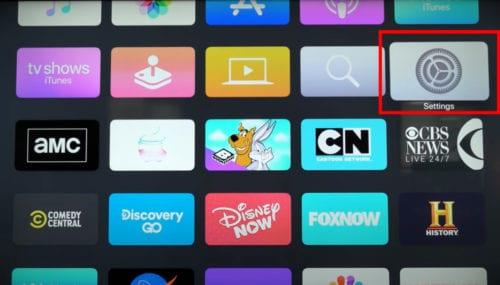
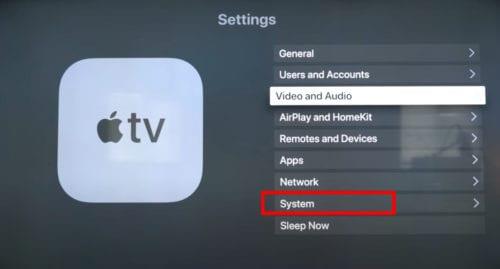
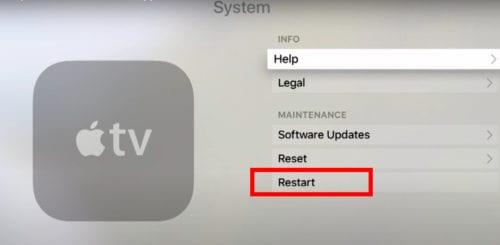
Disse metodene har vist seg å beskytte og starte Apple TV på nytt når den ikke svarer. Nyt opplevelsen og glad visning.
Ved første øyekast ser AirPods ut som alle andre ekte trådløse ørepropper. Men alt dette endret seg da noen få lite kjente funksjoner ble oppdaget.
Det er enkelt å legge til en skriver i Windows 10, selv om prosessen for kablede enheter vil være annerledes enn for trådløse enheter.
Som du vet, er RAM en svært viktig maskinvaredel i en datamaskin. Den fungerer som minne for å behandle data, og er faktoren som bestemmer hastigheten til en bærbar PC eller PC. I artikkelen nedenfor vil WebTech360 introdusere deg for noen måter å sjekke RAM-feil på ved hjelp av programvare på Windows.
Har du nettopp kjøpt en SSD og håper å oppgradere den interne lagringen på PC-en din, men vet ikke hvordan du installerer SSD? Les denne artikkelen nå!
Å holde utstyret ditt i god stand er et must. Her er noen nyttige tips for å holde 3D-printeren din i topp stand.
Enten du leter etter en NAS for hjemmet eller kontoret, sjekk ut denne listen over de beste NAS-lagringsenhetene.
Har du problemer med å finne ut hvilken IP-adresse skrivere bruker? Vi viser deg hvordan du finner den.
Finn ut noen av de mulige årsakene til at laptopen din overopphetes, sammen med tips og triks for å unngå dette problemet og holde enheten din avkjølt.
Hvis Powerbeats Pro ikke lader, bruk en annen strømkilde og rengjør øreproppene. La saken være åpen mens du lader øreproppene.
Å vedlikeholde 3D-printerne dine er veldig viktig for å få de beste resultatene. Her er noen viktige tips å huske på.





